J’ai eu envie de créer une sonnerie pour mon iPhone à partir d’un fichier audio acheté sur l’iTunes Store, i. e. à partir d’un fichier audio AAC protégé, ou fichier.m4p. « Protégé » signifie ici assorti de DRM (digital rights management ; en français, gestion numérique des droits (GND), ou gestion des droits numériques (GDN), ou encore mesures techniques de protection (MTP) – mais tout le monde dit DRM !). La dite « protection » est cause de pénibles limitations.
Bien que j’aie acquis la licence d’utilisation relative au fichier concerné, je ne peux lire le fichier en question que sur mon MacBook ou sur mon iPhone ; et nulle part ailleurs, sur aucune des autres machines que je possède. De façon plus frustrante encore, je ne peux créer aucune sonnerie à partir de ce %*!?/*$ fichier-là – une petite sonnerie de 30 secondes seulement -, alors même que je destine cette sonnerie à mon propre iPhone, sur lequel le dit fichier se trouve déjà installé !
Inutile de compter sur la foule de programmes tiers qui se prétendent capables de créer des sonneries à partir des fichiers audio achetés sur l’iTunes Store: ça ne marche pas. Pour créer à partir d’un fichier légalement acquis sur l’iTunes Store une sonnerie destinée à son propre iPhone, il faut recourir à un moyen plus simple, ou plus bête… J’explique la manoeuvre ci-dessous :
- 1. Sur mon MacBook, je crée une liste de lecture que je nomme « Convert » (ou autrement, ad libitum), et je glisse dans cette liste, empruntés à ma bibliothèque iTunes, les titres de mon choix.
- 2. A partir de mon MacBook, je grave sur un CD-Rom le contenu de ma liste « Convert », puis j’éjecte le CD-R ainsi obtenu.
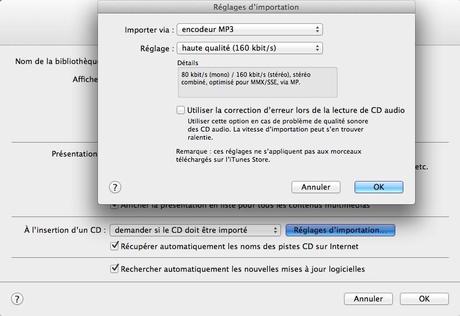
- 3. J’ouvre iTunes/Préférences/Général ; puis, dans la rubrique « A l’insertion d’un CD », je clique sur « Réglages d’importation » ; là, je sélectionne l’option « Importer via : encodeur MP3, et j’enregistre en cliquant sur OK.
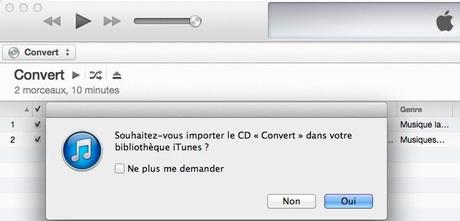
- 4. J’insère dans mon MacBook le CD-R gravé juste auparavant ; à la question « Souhaitez-vous importer le CD < »Convert » dans votre bibliothèque iTunes ? », je réponds Oui. L’importation s’opère alors automatiquement. Ecco ! je dispose désormais de titres enregistrés en MP3, utilisables pour créer des sonneries./li>
Pour créer les dites sonneries, il me suffit ensuite d’aller sur le site Audiko, ou tout autre site équivalent, et de procéder comme indiqué sur le site en question. C’est gratuit :
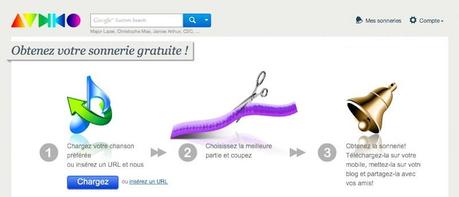
- 1. Je clique sur « Chargez » pour uploader à partir mon MacBook le titre MP3 de mon choix.

- 2. Je règle, par déplacement de la section bleue sur la bande son, l’ouverture et la fermeture de ma sonnerie ; j’écoute le résultat obtenu ; puis je clique sur « Créer une sonnerie » ; la mention « Creating Ringtone » s’affiche brièvement.
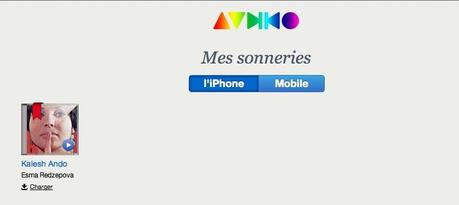
- Une nouvelle page s’ouvre : je sélectionne l’option iPhone, puis je clique sur « Charger », en dessous de l’icône correspondant à la sonnerie obtenue ; le téléchargement s’opère immédiatement. J’importe maintenant la nouvelle sonnerie dans ma bibliothèque iTunes. Une fois importée, elle se trouve dans Bibliothèque/Sons. Il s’agit d’un fichier au format M4R. Je connecte ensuite mon iPhone à mon MacBook. J’ouvre sous iTunes l’interface d’administration de l’iPhone, je sélectionne l’onglet Sons et je coche ici la ou les sonneries à synchroniser.
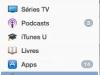
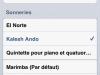
-
Après synchronisation, il ne me reste plus qu’à sélectionner sur l’iPhone, à la rubrique Sons de l’appli Réglages, ecco ! la sonnerie précédemment créée par mes soins.
Site
